
【Unity2021】Unity Recorderの使い方
よく入れるんだけど入れ方を毎回忘れてしまうので。
Package ManagerからUnity Recorderをインストール
「ツールバー」の「Window」から「Unity Package」を開きます。
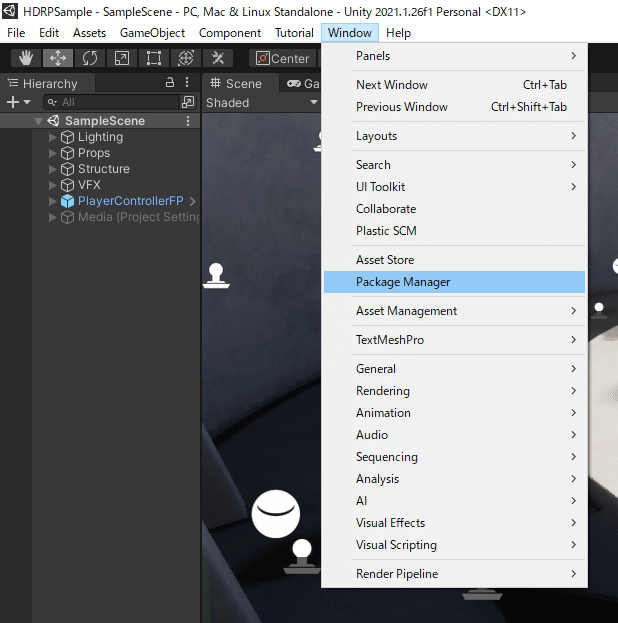
「Package Manager」のタブの下が「In Project」になってると思うので、「Unity Registry」に変更します。
インストール済みのパッケージ名から「Unity Recorder」を探します。
(ウィンドウ右上の検索から「Recorder」で検索するのが早いかも)
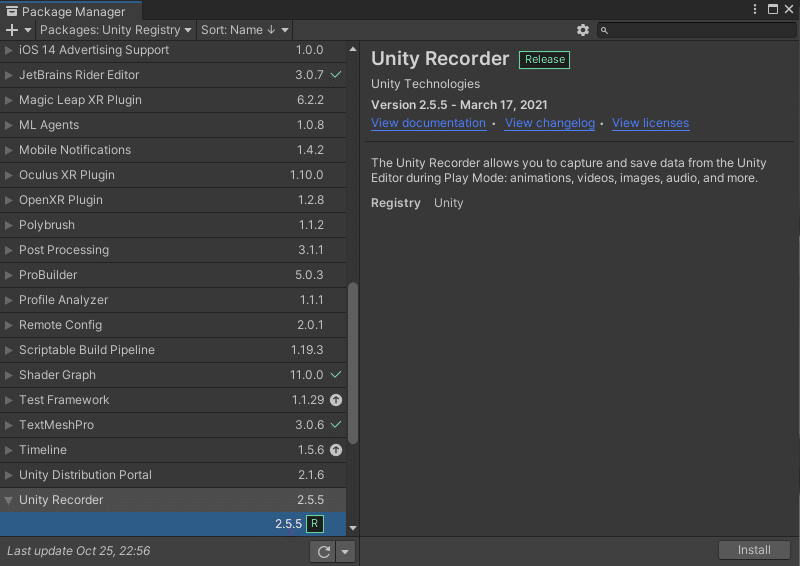
録画前にRecorder設定を行う
また「Window」を開き、今度は「General」の中を見ます。
その中に「Recorder」というメニューが表示されているので、その中から「Recorder Window」を開きます。
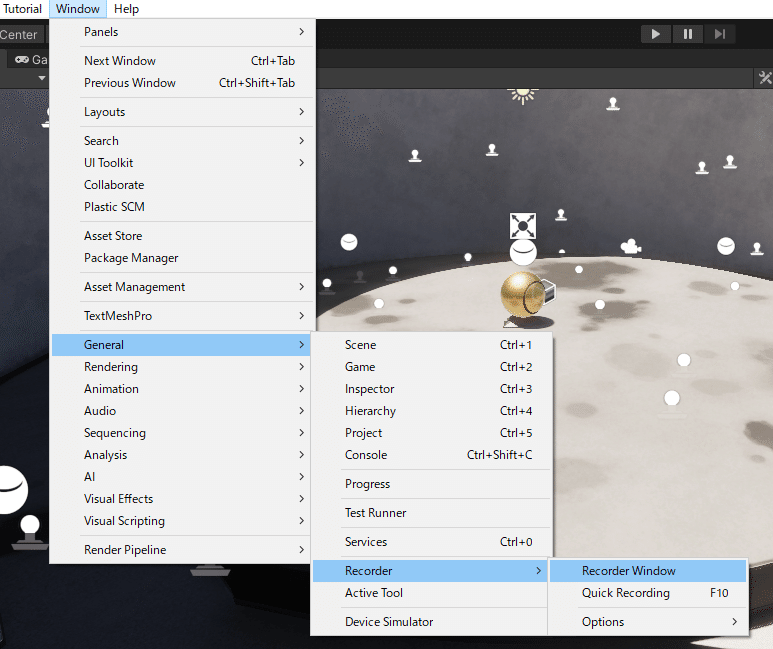
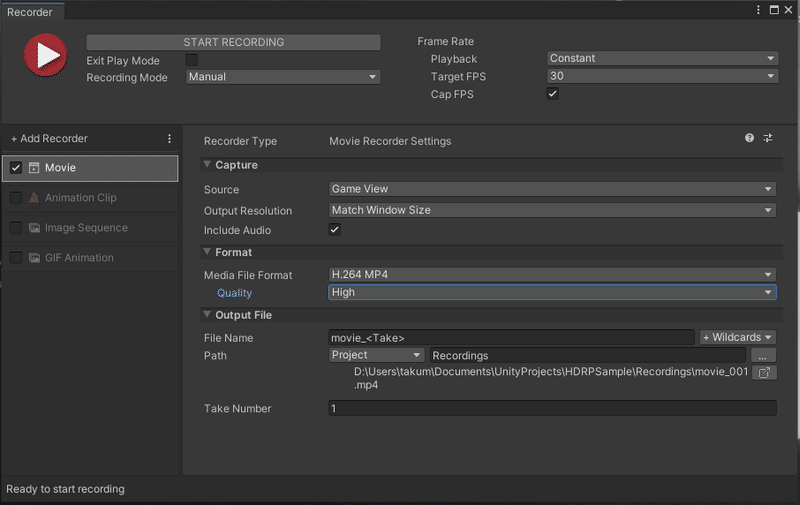
今回は動画を撮りたいので、ウィンドウ左側の「Add Recorder」を押して、「Movie」を追加します。
各種ボタン・項目の説明を簡単に
[ START RECORDING ]・・・録画を開始します。開始するとEditorがPlayされます。RecorderはSTARTを押すと [ STOP RECORDING ] に変わりますので、もう一度押すと録画を停止して、撮った動画を指定して形式で保存します。
(録画中にEditor側の再生を止めるとその時点で録画も停止されます)
Exit Play Mode・・・チェックを入れると [ STOP RECORDING ] でEditor側のPlayも自動で止めてくれます。
Recording Mode・・・動画する時間の設定ができます。
[ Manual ]・・・特に時間の指定はしません。スタート押したら録画し、停止するまでの動画を撮影します。
[ Single Frame ]・・・1フレームだけ保存します。もはや画像ですが、指定して動画形式で保存します。
[ Frame Interval ]・・・指定したフレームの間を保存します。
[ Frame Interval(sec) ]・・・指定した秒の間を保存します。
Frame Rate
Playback・・・Constantなら下のTarget FPSで指定したフレームレートに固定して撮影を行います。
Variableはユーザー側で設定したフレームレートで録画してるっぽいのですが、挙動的にちょっと怪しい(そもそもそんなに触ってみたことがないというのと、フレームレートがプログラム等で設定したものになっていたのか確証がないのではっきりわからない...)
Capture
Source・・・どのカメラで撮影するかを選択します。
GameView・・・GameViewで表示している映像を撮影します。
TargetedCamera・・・指定したカメラの視点を撮影します。
360 View・・・指定したカメラの位置から360度の視点を撮影します。
Render Texture Asset・・・指定してRenderTexutureに表示する映像を撮影します
Texture Sampling・・・指定したカメラの映像を指定した解像度で撮影ができる(らしい)
Output Resolution・・・出力解像度を指定します。
Include Audio・・・GameViewで再生される音声を含めるかどうが
Format
Media File Format・・・保存する動画形式(H.264 mp4か ProRes movが一般的かな?)
Quality・・・動画の品質
Output File
FileName・・・ファイル名の規則を決めます。入力項目の右側に [ + Wildcards ]という項目があり、そこからファイル名の規則を自由に設定することができます。
Path・・・保存先の階層やフォルダ名を決めます。
Take Number・・・連続で撮影すると番号が一つずつ上がっていきます。
こんなところでしょうか。撮影形式は各々違いましょうから特にこれ!というものはありませんので自由に設定して撮るのがよいかと思います。
この記事が気に入ったらサポートをしてみませんか?
